Časové měřítko
Časové měřítko- kvantitativní míra zpomalení pohybu, která se rovná poměru snímkové frekvence projekce k snímkové frekvenci snímání. Pokud je tedy promítací snímková frekvence 24 snímků za sekundu a film byl natočen rychlostí 72 snímků za sekundu, časové měřítko je 1:3.
Maximální stupeň zrychlení je dán konstrukcí filmovacího aparátu a dynamickými charakteristikami skokového mechanismu filmové kamery. Amatérské vybavení umožňuje zrychlené snímání frekvencí až 64-72 snímků za sekundu. Profesionální vybavení používá specializované véčkové mechanismy, které poskytují 360 snímků za sekundu pro 35mm film a 600 snímků za sekundu pro 16mm.
Zvýšení rychlosti nad tyto hodnoty je dosaženo změnou způsobu upevnění rámečku na film.
Vysokorychlostní natáčení
Vysokorychlostní natáčení(rychlá střelba, od fr. rapide- rychlý) - filmování s frekvencí od 200 do 10 000 snímků za sekundu. Provádí se kontinuálním rovnoměrným pohybem fólie pomocí různých optických a elektronických metod přepínání světelného toku.
Používá se v různých oblastech vědy a techniky ke studiu krátkodobých a rychlých procesů. Jsou to například procesy hoření a výbuchu, interakce různých mechanismů, šíření rázových vln a jiskrových výbojů.
Slouží k tvorbě populárně-vědeckých a naučných filmů, které detailně demonstrují všechny fáze pohybu subjektu.
Hlavní způsoby implementace vysokorychlostního natáčení:
Optická kompenzace
Aby obraz rámečku zůstal nehybný vzhledem k rovnoměrně se pohybujícímu filmu, je zaveden rotující hranol nebo zrcadlo. Velikost a poloha tohoto optického prvku se volí tak, aby lineární posun výsledného obrazu odpovídal pohybu filmu.
Krátká expozice
Touto metodou štěrbinové závěrky ořezávají krátké okamžiky expozičního času pro každý snímek.
Další běžnou metodou je použití pulzních světelných zdrojů s frekvencí záblesků, která odpovídá požadované snímkové frekvenci. Aby k tomu však došlo, musí být trvání záblesků extrémně krátké, asi 10 −7 sekund.
Vysokorychlostní natáčení
Vysokorychlostní natáčení(Ultrarychlé snímání) - filmování se snímkovou frekvencí od 10 4 do 10 9 snímků za sekundu. Při tomto způsobu filmování zůstává film během procesu expozice nehybný a obraz tvořící paprsky světla tvořené optickým systémem se pohybují. Obvykle se k tomu používá otočný zrcadlový hranol.
Optické přepínání
Fólie je umístěna na povrchu válce ve speciálním filmovém kanálku. Komutační hranol a sekundární čočka jsou obvykle umístěny proti každému budoucímu rámu. Ve středu válce se otáčí zrcadlo, které „skenuje“ po délce filmu. Tato metoda se používá pro procesy probíhající v relativně malém objemu. Směr osy vysokorychlostní kamery zůstává nezměněn.
Elektronické spínání
Při této metodě je objekt pohybující se podél řady stacionárních čoček umístěných podél stacionární fólie osvětlen samostatnými světelnými zdroji. Tato metoda se častěji používá pro rychle se pohybující objekty.
Bezrámové fotografování s pitvou obrazu
Bezrámové snímání pomocí rastrových systémů
Fotochronografie (bezrámové snímání)
aplikace
V kině, televizi a počítačových hrách se používá k opakování a podrobnému zobrazení zajímavých momentů, zejména ve sportu.
V celovečerních filmech použití zrychleného natáčení vytváří dojem snížené gravitace při simulaci lidského pohybu v měsíční a marťanské krajině. Zrychlené natáčení se používá také při natáčení makety k vytvoření iluze zhroucení nebo zničení velkého objektu, ke kterému došlo ve velké vzdálenosti od kamery (například byla provedena část natáčení filmu „Posádka“).
Poznámky
- S. V. Kulagin Vysokorychlostní filmování // Technologie fotofilmu: Encyklopedie / Šéfredaktor E. A. Iofis. - M.: Sovětská encyklopedie, 1981.
- A. V. Nisský Vysokorychlostní filmování // Technologie fotofilmu: Encyklopedie / Šéfredaktor E. A. Iofis. - M.: Sovětská encyklopedie, 1981.
- A. V. Nisský Zrychlené natáčení // Technologie fotofilmu: Encyklopedie / Šéfredaktor E. A. Iofis. - M.: Sovětská encyklopedie, 1981.
viz také
Nadace Wikimedia. 2010.
Podívejte se, co je „Slow motion“ v jiných slovnících:
zpomalený pohyb- podstatné jméno uncount action ve filmu nebo televizním programu, který je zobrazen pomaleji, než je skutečná rychlost: ve zpomaleném záběru: Pojďme se na situaci podívat znovu ve zpomaleném záběru. A. pouze před podstatným jménem o akci, která je zobrazena zpomaleně: zpomalený pohyb… … Použití slov a frází v moderní angličtině
Zpomalený pohyb- puede referirse a: Zpomalený pohyb: cámara lenta Zpomalený pohyb (album): album de Supertramp, jako como canción homónima contenida allí. Hudební materiál skupiny Ultravox: Slow Motion (sencillo de Ultravox): Sencillo lanzado en 1978, que contiene la… … Wikipedia Español
zpomalený pohyb- n [U] pohyb ve filmu nebo televizi zobrazený pomaleji, než se skutečně stalo ve zpomaleném záběru ▪ Podívejme se na ten cíl znovu ve zpomaleném záběru… Slovník současné angličtiny
zpomalený pohyb- n. 1. zpomalený pohyb nebo akce 2. efekt využívající zpomalené fotografie nebo videotechniky … anglický světový slovník
Zpomalený pohyb- bezeichnet: Zeitlupe, eine Methode, die Bewegungsabläufe verlangsamt darstellt Slow Motion (Album), ein Studio Album der britského popu / rockové kapely Supertramp Diese Seite is eine Begriffsklärung zur Unterscheidung mehre … Deutsch Wikipedia
Zpomalený pohyb- Slow Mo|tion [...mouʃən] zemřít; aus gleichbed. angl. pomalý pohyb, zu motion »Bewegung«: a) Zeitlupe; b) v Zeitlupe abgespielter Film … Das große Fremdwörterbuch
(z anglického slow motion) - technologie dilatace času, kterou všichni milují. Umožňuje vám proměnit docela obyčejné akce ve velmi efektní a okouzlující podívanou.
V tomto stylu kamera natáčí ve zrychleném režimu, snímková frekvence je vážně vyšší než obvykle. Jakýkoli proces lze zachytit rychlostí asi 600 snímků za sekundu nebo i více, přičemž obvyklá rychlost je 24 snímků za sekundu.
Zrychlená střelba je nezbytná pro rychlé procesy, jako je výstřel, výbuch atd. Například podrobně podrobně studovat dělení buněk nějaké organické tkáně. Tento proces probíhá v reálném čase za půl vteřiny pomocí zpomaleného pohybu je možné tuto krásu pozorovat asi 3 minuty. Tuto technologii lze využít i ve sportu (fotofiniš, odpal míče, hod do koše). Postupem času se ukázalo, že takový efekt bude vynikající kreativní technikou.
Režiséři tuto technologii implementovali do filmů jako dojem snížené gravitace při simulaci lidského pohybu například na jiných planetách. Také činy filmového hrdiny v jeho snech a fantaziích.
V ruské terminologii se tato videotechnologie nazývá jinak, například „ rychlé, pomalé".
Video využívající efekt zpomaleného pohybu
Zrychlená videa a Slow-Motion se v poslední době staly mainstreamem. Zveřejnění obyčejného videa na VK nebo Instagram znamená ukázat, že jste pozadu. Ale pokud je vše víceméně jasné při zrychleném natáčení, jak tedy udělat kvalitní Slow-Motion? Tuto otázku mi položil můj synovec minulý víkend. Můj starý model Samsung bohužel nebyl schopen vytvořit vysoce kvalitní video s efektem zpomaleného pohybu. Poradí si s tímto úkolem váš smartphone, tablet nebo fotoaparát? Pojďme na to společně přijít.
Snímková frekvence
Prvním místem, kde se začít učit zpomalení, je snímková frekvence. Měří se v fps – počtu snímků za sekundu. Moderní smartphony umí nabídnout 120 fps, iPhone 6 dosáhl 240 fps. Kolik potřebujeme pro zpomalení? Průměrná frekvence videí, která sledujeme v televizi nebo online, je 24 snímků za sekundu. Právě při této rychlosti náš mozek přestává identifikovat snímky jako samostatné, oddělené obrázky a vnímá je jako pohyb.
Jak natočit video zpomalené na polovinu rychlostí 24 snímků za sekundu? Je to velmi jednoduché, potřebujete fotoaparát se snímkovou frekvencí alespoň 48 fps. Ale video zpomalené 2x není tak docela zpomalené: většina uživatelů se snaží dosáhnout 5-10x zpomalení. V souladu s tím se zvyšuje požadovaná snímková frekvence. Na trhu se proto objevují nabídky amatérských kamer s frekvencí 1000 fps a více.
Pro zpomalené fotografování potřebujete „vysokorychlostní“ fotoaparát a nízkou rychlost závěrky
Efekt zpomaleného pohybu také přímo závisí na nastavení rychlosti závěrky. Když natáčíme běžné video, používáme rychlost závěrky 1/48 při rychlosti 24 fps. Tato úroveň přidá do snímků určité rozmazání a učiní efekt pohybu pro lidské oko přirozenější. Pokud ale chceme získat zpomalené video, pak rychlost závěrky 1/48 při zvýšené snímkové frekvenci nám ve videu poskytne podivné rozmazané obrázky. Proto používáme pravidlo: jmenovatel rychlosti závěrky se vypočítá jako 2 x fps. Čili pokud natáčíme video pro 2x zpomalený efekt při frekvenci 48fps, tak nastavíme rychlost závěrky na 1/96.
Jsou tu ale úskalí: čím kratší je rychlost závěrky, tím méně světla dopadá na matrici. Z toho plyne závěr: můžete natáčet s frekvencí 120 snímků za sekundu nebo vyšší buď v jasném přirozeném světle, nebo pomocí osvětlovacích zařízení.
Jak rozpoznat falešný zpomalený efekt
Je možné video s frekvencí např. 96 a 120 fps „natáhnout“ 8x nebo i 10x? Teoreticky to lze provést v editoru. Pokud je však konečná frekvence nižší než 24 snímků za sekundu, video se „rozpadne“. Uvidíte pomalý přechod z jednoho snímku do druhého. Rozhodli jste se k tomuto kroku? Doporučuji použít plugin Twixtor: doplní chybějící snímky a vrátí efekt přirozeného pohybu.
Hlavní výhoda slow-motion je navíc v detailech, které našemu zraku v životě i v běžném videu unikají. Kvalitní zpomalené záběry lze tedy doma získat s frekvencí 240fps (gratulujeme majitelům iPhonu 6). Pro profesionální video, které si zaslouží ozdobu kanálu Youtube, potřebujete alespoň několik tisíc snímků za sekundu.
Na závěr ještě ukázka kvalitní časosběrné fotografie od Slow Mo Guys.
Při úpravě videa můžete přidat nejrůznější efekty, aby bylo dokonalé. Můžete přidat filtry, nálepky a jakékoli další nástroje pro přizpůsobení, ale někdy i po přidání všech efektů máte pocit, že něco chybí.
Přidání zpomaleného videa udělá z vašich videí mistrovská díla. Pokud vás pronásleduje sláva The Slow Mo Guys, následující aplikace pro Android vám pomohou přidat zpomalený záběr a některé další efekty, které musíte mít.
1. VivaVideo: Free Video Editor
VivaVideo VivaVideo je bezplatná aplikace pro úpravu videa, která nabízí širokou škálu funkcí, včetně efektu zpomaleného pohybu. Ke stávajícímu videu můžete přidat efekt zpomaleného pohybu nebo nahrát nové video.
V sekci Úpravy klipů najdete efekt zpomaleného pohybu. Má posuvník, takže se můžete rozhodnout, jak pomalé má být video. Mezi další skvělé funkce patří přidání motivu, který obsahuje hudbu a efekty.
2. Slow Motion FX
Slow Motion FX je skvělá aplikace pro vyzkoušení zpomaleného pohybu. Toto je jediná funkce, kterou tato aplikace nabízí, takže pouze doplňuje váš aktuální editor videa.
Než aplikace zpracuje vaše video, můžete pomocí posuvníku oříznout nechtěné snímky. To je skvělá volba, pokud chcete zvýraznit pouze určitou část.
3.Akční ředitel
Action Director vám nabízí základní možnosti úpravy videa. Můžete oříznout video, přidat nálepky, filtry a zvuk.
Na kartě Akce můžete použít opakování konkrétní části videa, kolikrát chcete. Máte také posuvník rychlosti, takže se video bude přehrávat pomalu nebo rychle, jak si přejete. Video můžete dokonce přehrávat zpomaleně obráceně!
4. Videoshop
VideoShop vám umožňuje vytvářet videa s videi nebo obrázky z galerie vašeho zařízení. Jsou v různých částech pro snadné vyhledávání, a pokud vytvoříte video z obrázků, funkce oříznutí a rychlosti nebudou k dispozici.
Tato aplikace nemá jedinečné efekty, ale má základní nástroje pro úpravu videa. Můžete změnit velikost videa, přidat text, přidat přechod, otočit, zkopírovat a změnit orientaci videa.
5. Přehrávač videa s pomalým pohybem snímků
Přehrávač videa Slow Motion Frame automaticky zpracovává vaše videa. Na rozdíl od všech aplikací v seznamu vám tato aplikace nedává možnost uložit video.
Tato aplikace je užitečná, pokud chcete někomu ukázat, jak vtipně video vypadá při pomalém nebo rychlém přehrávání.
Aplikace se velmi snadno používá, jediná tlačítka, která budete potřebovat, jsou na pravé straně. Stiskněte plus pro zrychlení přehrávání a mínus pro zpomalení.
TOP 15 programů pro Slow Mo
Zpomalený pohyb – nebo „Zpomalený pohyb“- představuje jakýsi efekt dilatace času.
Stojí za zmínku, že tento efekt je velmi populární, v důsledku čehož se často používá v profesionální kinematografii.
Dosažení požadovaného výsledku je kupodivu dosaženo přesným opakem – zvýšením rychlosti natočené scény.
Následně se takové video přehraje v obvyklé frekvenci – 24 snímků za sekundu – a získají se krásné zpomalené scény.
K takovému natáčení však filmaři používají speciální drahé kamery, které umožňují natáčení vysokou rychlostí.
Kvůli vysokým nákladům je takové vybavení dostupné jen pro několik lidí, a proto pro obrovskou amatérskou armádu začali vytvářet všechny druhy editorů, které jim umožňují simulovat efekt zpomalení.
srovnávací tabulka
Přečtěte si také:TOP 9 nejlepších klávesnic pro Android 2018 + recenze

Tento malý program umožňuje všem fanouškům vytvářet zajímavá videa, zdůrazňující hlavní body pomocí efektů zrychlení a zpomalení.
Fast & Slow Motion Apps jich má celou řadu dobré režimy změny rychlosti v jednom i druhém směru - počínaje 1/8x a konče 8x.
Program se však neomezuje pouze na změnu rychlosti, ale umožňuje také převést vytvořený projekt do některého z podporovaných formátů - mp4, wmv, avi a asf.
Vytvořené video je navíc možné okamžitě poslat svým blízkým a známým prostřednictvím emailu nebo jiných komunikačních kanálů.
StaženíEditor Quik od Go Pro
Přečtěte si také: TOP 20 nejlepších launcherů (grafických shellů) pro zařízení Android | 2019
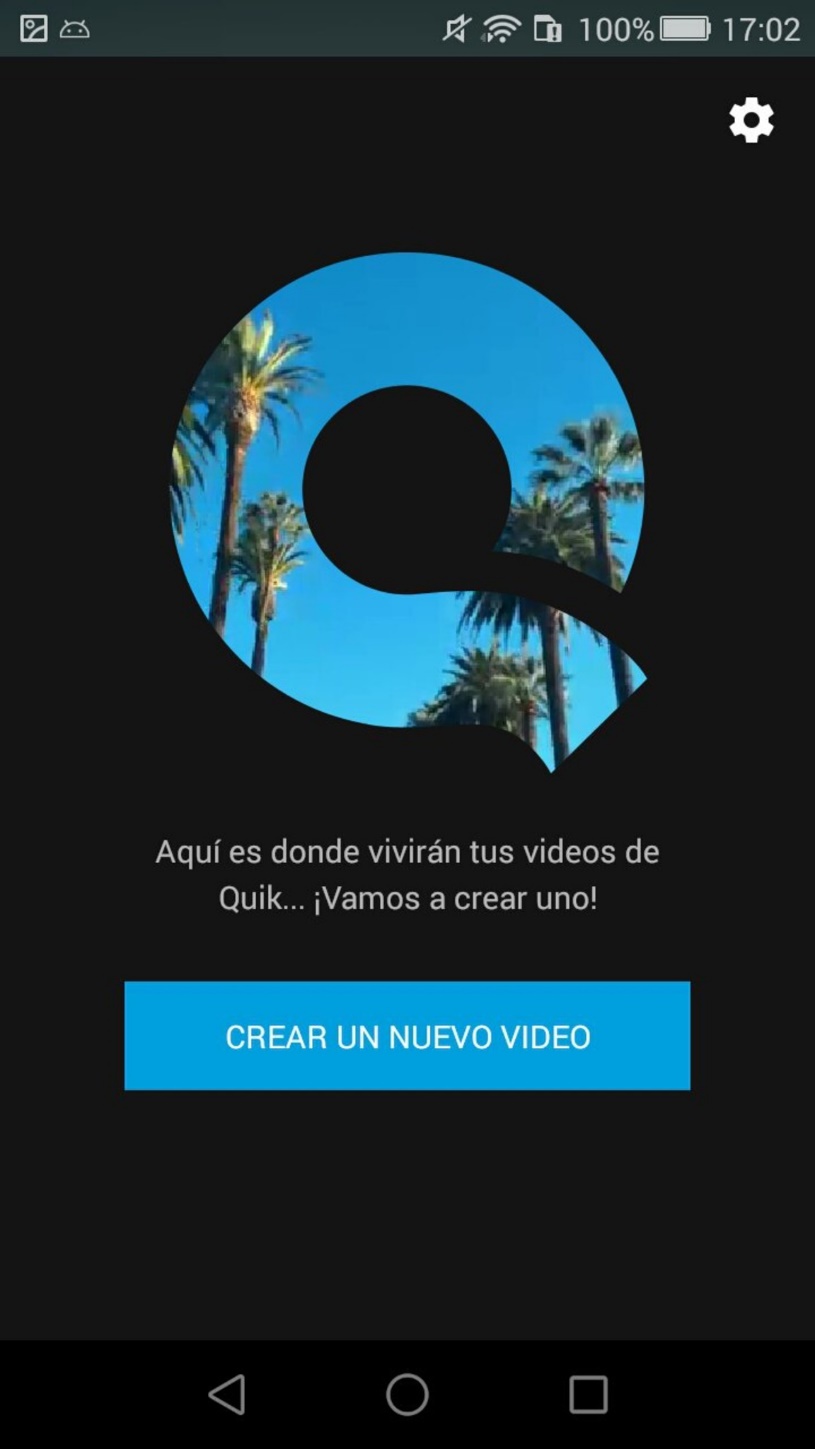
Tento program od renomovaného výrobce vám umožní nejen vytvářet nezapomenutelné videopříběhy, ale také je pomocí pár kliknutí upravovat.
Je třeba zdůraznit, že úpravy lze provádět jak s video soubory, tak s mnoha formáty fotografií, jejichž natáčení bylo provedeno na Go Pro kameru, mobilní telefon nebo jiná zařízení.
V tomto programu můžete nejen ozdobit scény vzrušujícími přechody, ale také synchronizovat výsledné video s hudbou.
Editor souborů Quik má dobré funkce, které zahrnují následující:
- přidávání videí a fotografií z galerie telefonu, cloudových služeb a sociálních sítí;
- analyzování obsahu videa k identifikaci nejlepších momentů;
- realizace kvalitního ořezu stávajících fotografií s využitím nejen rozpoznání obličeje, ale i barev.
Pokud se nechcete zatěžovat úpravami, můžete si vybrat a aplikovat jeden z 23 stylů, které program obsahuje, na stávající video.
Každý styl má své vlastní přechody a efekty, které se použijí na upravené video.
Navíc, pokud nemáte vlastní hudební aranžmá, můžete použít vhodnou z kolekce editora.
A je z čeho vybírat - více než 80 bezplatných skladeb, které uspokojí jakoukoli touhu.
StaženíZpomalený pohyb FX
Přečtěte si také:Jak obnovit smazané soubory na Androidu: Programy pro telefon a PC

Jedná se o mobilní aplikaci pro operační systém Android, kterou lze stáhnout pomocí PlayMarket.
Implementuje základní schopnost aplikovat zpomalený pohyb na video nebo zvuk.
Provedené změny lze zaznamenat přímo v programu nebo je aplikovat na soubory importované z galerie nebo paměťové karty.
Na levé straně hlavního okna programu se nachází tlačítko nabídky, které umožňuje přejít do okna pro výběr video nebo audio projektů a aplikovat na ně efekt zpomalení. Vpravo je tlačítko pro spuštění tohoto efektu. Dole je tlačítko Pro, které umožňuje přístup k placenému obsahu.
Tento program se vyznačuje jednoduchým rozhraním, pěkným designem a možností zveřejňovat výsledná videa přímo na kanálu YouTube.
Díky těmto vlastnostem je program mezi uživateli poměrně oblíbený – o čemž svědčí velké procento stažení.
StaženíPřečtěte si také:Naše TOP 15: Nejlepší programy pro Windows 10

Android aplikace, která nevyžaduje platbu, ale je plná nevtíravé reklamy.
Při otevření pracovního okna vidíme logo programu umístěné nad tlačítkem start.
Na pravé straně obrazovky je položka nabídky „spustit zpomalený pohyb“, vlevo je „Fotogalerie“, pomocí které můžete přejít do galerie a vybrat si video.
Bez ohledu na to, pokud kliknete na libovolnou volnou oblast pracovní plochy programu, objeví se vyskakovací okno s výzvou k výběru nebo nahrání filmu.
Fascinuje nejen jednoduchost použití této aplikace, ale také její příjemné barvy.
Tento program má schopnost nejen zpomalit rychlost přehrávání snímků, ale také ji zrychlit, navíc je schopen zkrátit délku videa podle uvážení uživatele.
Má vše, co potřebujete – možnost sdílení videí, rychlé načítání a malou velikost samotné aplikace.
StaženíPower Director Video Editor
Přečtěte si také:TOP 15 nejlepších bezplatných antivirů pro gadgety Android v roce 2019

Jeden z nejlepších video editorů, oblíbený mezi uživateli díky široké škále funkcí v jedné aplikaci.
První dojem je pozitivní: příjemný a nevtíravý design, upozornění na případné bonusy.
V levém dolním rohu je tlačítko „návody“ obsahující asi 12 videí pro naučení se, jak používat editor. To zahrnuje:
- změna rychlosti videa;
- přidání písma;
- tvorba videa;
- práce s tituly;
- hlas v zákulisí;
- změna video efektů;
- efekt pan a zoom;
- ořezávání a dělení atd.
Uprostřed je přechod k vytvoření nového projektu a jeho editaci. Po kliknutí na něj musíte zadat název projektu a také určit poměr stran videa.
Po kliknutí na „Ok“ se otevře okno správce, které zobrazí všechny složky videa dostupné na discích zařízení.
Kliknutím na jedno z videí s ním uživatel začne pracovat.
V pravém dolním rohu je video rozděleno na snímky a po kliknutí na jeden z nich můžete začít upravovat.
Během procesu lze video oříznout, upravit rychlost snímků, změnit barvu a také otočit a otočit.
Na hlavní stránce si pak můžete prohlédnout konečný výsledek sestříhaného videa.
Chcete-li to provést, klikněte na kruh umístěný v pravé dolní části obrazovky.
StaženíPřečtěte si také:TOP 10 správců souborů pro Android: výběr toho nejlepšího pro sebe | Recenze anglické a ruské verze

První věc, kterou aplikace nabízí při prvním otevření, je vyhodnocení výkonu vašeho mobilního zařízení.
Poté se otevře hlavní stránka programu, na které je pozadí prezentováno ve formě krásné a měnící se animace.
Uprostřed je tlačítko pro přidání videa a hned pod ním tlačítko pro podrobné informace o aplikaci, nastavení a vstupu do obchodu.
Po stisknutí prvního tlačítka jste vyzváni, abyste začali vytvářet video od úplného začátku sami nebo s pomocí asistenta (můžete jej použít k seznámení s programem).
Pokud kliknete na „prázdný projekt“, dostanete se do okna tvorby videa od samého začátku.
Během pracovního procesu musíte vybrat videa nebo fotografie (v případě potřeby pořídit několik fotografií), se kterými budete muset později pracovat.
Při práci se snímky videa můžete upravit jejich rychlost nahoru i dolů, zrcadlit snímky, oříznout je atd.
Pokud se vrátíte na domovskou stránku, můžete vytvářet snímky nebo upravovat videa pomocí navrhovaných šablon.
Každý krok vám dává možnost vybrat oba obrázky, téma nebo zvuk, jehož výsledkem je ukázka konečného výsledku.
Aplikace je jedním z nejlepších editorů a má schopnost vytvářet vícevrstvé video, hudbu, efekty a další nuance. Široká škála možností tohoto programu nenechá nikoho lhostejným.
StaženíPřečtěte si také:Jak uložit fotografie z Instagramu do počítače nebo telefonu? | 6 metod pro PC, Android a iOS

Slibná aplikace určená k pořizování vysoce kvalitních fotografií a videí pomocí různých nástrojů.
Předpokládá se použití kamery API 2 za předpokladu, že je tato schopnost na zařízení dostupná.
Program je vybaven nástroji pro vytváření ostřících zón a měření expozice (pokud je přístroj podporuje).
Služba sama o sobě připomíná galerii, ve které vznikají fotografie a videa a také jejich úprava a prohlížení.
Techniky pro sériové snímání a zpomalené video, možnost vytvářet animaci GIF, manuální ovládání ISO, ostření a rychlosti závěrky (pokud to zařízení podporuje) - umožňují plně zažít princip fungování Footej Camera.
Příjemnou funkcí je, že vývojáři představili možnost pořizovat snímky přímo při nahrávání videa nebo Selfie Light.
Při zakoupení balíčku Premium získává uživatel řadu výhod, které v bezplatné verzi nejsou.
To zahrnuje vytvoření série střelby s intervalem kratším než pět set milisekund.
V JPEG kvalitě je možné pořídit i více než dvacet snímků v jedné sérii.
Navíc můžete využít histogram obrázků a vytvářet videa delší než pět minut.
Stojí za zmínku, že placený obsah přichází s poměrně velkým množstvím dalších funkcí.
StaženíPřečtěte si také:[Pokyny] Jak stahovat videa v Chrome? Použití mezipaměti, programů a rozšíření | 2019

Program pro úpravu fotografií a videí vytvořených pomocí kamery Go Pro. Obrázky a videa z galerie můžete importovat do aplikace, oříznout a uspořádat.
Příjemnou funkcí je zavedení filtrů do tohoto programu, které umožňují vytvořit efekt zpomaleného pohybu a také vylepšit barevnou paletu.
Přidávání zvukových stop rozšiřuje možnosti této aplikace, která také umožňuje upravit hlasitost skladeb v jednotlivých snímcích.
StaženíPřečtěte si také:TOP 10 nejlepších video editorů: pro úpravu a zpracování videa na počítači se systémem Windows | 2019

Aplikace uspokojí základní potřeby osoby upravující fotografie a videa a umožňuje vytvářet snímky v požadovaném časovém intervalu a frekvenci.
V tomto programu můžete také snadno upravit délku videa, přiblížit jej, autofokus atd.
Příjemným bonusem je plná podpora zadního i předního fotoaparátu sloužícího k pořizování selfie.
Program má úplný manuál a nápovědu k použití programu pro konkrétní účely a ve verzi Pro placeného obsahu je ještě více možností.
Placená verze přichází bez vyvážení bílé nebo uzamčení expozice. Interval snímků můžete také nastavit ručně nebo automaticky.
Slow Motion Video Zoom
Zajímavý zpomalený program pro Android je schopen převádět videa do formátu GIF, které lze okamžitě sdílet s přáteli na sociálních sítích.
Schopnost regulovat rychlost přehrávání videa, měnit jeho měřítko a kdykoli jej přetáhnout na požadované místo zůstává relevantní.
Zajímavé je, že videa můžete ukládat v jakémkoli formátu, dokonce i v tom, který podporuje iPhone.
Aplikace umožňuje najít potřebná videa pomocí funkce automatického vyhledávání a také pracovat s hlasitostí zvukového souboru, a to jak na pozadí, tak ve videu samotném.
Široká škála možností je velmi podmanivá a umožňuje realizovat téměř všechny vaše nápady. Existuje placená verze obsahu, která odemyká velké množství doplňkových funkcí.
Snímek obrazovky se stahováním zpomaleného pohybu pro iPhone
Aplikace je určena výhradně pro iPhony a má úzkou specializaci, jelikož jejím jediným účelem je změna nastavení rychlosti rolleru.
To znamená, že můžete podle svého uvážení změnit snímkovou frekvenci na pomalejší nebo rychlejší.
Tato malá aplikace pohodlně využívá funkci změny rychlosti po snímcích.
To znamená, že začátek upravovaného klipu lze zrychlit, střed ponechat v původním stavu a snímky na konci zpomalit.
To vytváří důraz na určité momenty, zatímco jiné zůstávají s divákem v emocionální rovině.
K požadovanému efektu dochází díky malému množství informací získaných z části videa s režimem rychlého přehrávání snímků.
Své výsledky můžete sdílet pouze v